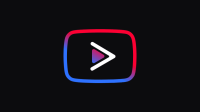Bagaimana cara download video Youtube di iPhone? Apakah kita bisa mendownload video di iPhone? Apa saja langkah langkahnya? Apakah kita memerlukan Aplikasi tambahan untuk mendownload video Youtube di iPhone?
Ngomongin tentang iPhone, mungkin sebagian dari kita sudah tak lagi asing dengan produk dari apple yang satu ini. iPhone sendiri merupakan sebuah smartphone dengan layanan operating system dari iOS yang mana memang memiliki tampilan dan juga fitur yang sangat menarik didalamnya.
Gak cuma itu aja, iPhone juga dikenal dengan kualitas kamera yang tajam dan sangat disukai oleh kalangan kaum remaja untuk sekedar selfie atau membuat video pendek dengan ponsel mereka.
Tapi dibalik itu semua, tentu tiap produk smartphone memiki kekurangan dan juga kelebihan. Walaupun memang memiliki fitur yang beragam, salah satu kekurangan dari iPhone sendiri adalah pada penyimpanan. Bukan karena pilihan penyimpanan yang sedikit, melainkan mekanisme yang digunakan pada iPhone dalam menyimpan file agak cukup ‘rumit’.
Jika pada Android kita bisa dengan mudah melakukan managejemen file dengan menggunakan kabel data yang terhubung di windows, maka pada iPhone kita harus menggunakan itunes untuk bisa berbagi dan memange file yang ada didalam iPhone. Sebenarnya kita juga bisa kok menggunakan kabel data untuk mengorganisir file yang ada di iPhone, hanya saja folder yang terbaca didalam nya hanya sekedar folder foto.
Sehingga, ketika pengguan ingin mendownload file lain seperti video misalnya. Tentu mereka akan kesulitan untuk mencari file tersebut didalam file manager. Karena biasanya pengguna iPhone hanya akan langusng membuka gallery mereka, untuk melihat foto ataupun video yang ada didalamnya.
Walaupun begitu, sebenarnya hal ini bukan masalah besar kok. Terlebih jika kamu hanya ingin mendownload video, sebab sebenarnya ketika mungkin kamu mendownload video, file tersebut akan tersimpan dalam folder ‘DCIM’ pada iPhone ataupun masuk kedalam iclouds yang nantinya bisa kamu aksess melalui Komputer dengan menggunakan kabel data iPhone itu sendiri.
Oleh karena itulah, kali ini kita akan menjawab pertanyaan dari pengguna iPhone seputar bagaimana cara download video Youtube di iPhone? Apakah kita memerlukan Aplikasi tambahan? Dan, apakah caranya begitu sulit? Untuk itu, simak ulasan berikut ini.
Daftar Isi
Cara Download Video Youtube di iPhone
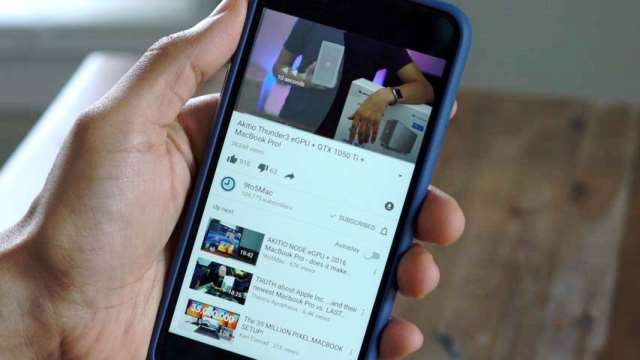
Cara Download Video Youtube di iPhone secara Offline
Sama seperti pembahasan sebelumnya, untuk mendownload video Youtube sendiri, kamu bisa menggunakan cara offline yang bisa kamu lakukan pada perangkat iPhone. Caranya juga mudah banget kok.
- Pastikan dulu kamu sudah menginstall Aplikasi Youtube pada iPhone kalian. Jika belum, kamu bisa mendapatkannya secara gratis melalui app store.
- Kemudian, kamu bisa membuka Aplikasi Youtube tadi, dan kemudian mencar video mana yang ingin kamu unduh
- Ketika sudah ketemu, maka kamu bisa mengklik pada tombol ‘download’ yang ada dibagian bawah video
- Lalu, akan muncul pop up yang mana kamu bisa memilih kualitas video yang ingin di unduh
- Pilih sesuai keinginan mu, dan klik pada tombol ‘OK’
Terakhir, prosess download akan dimulai secara otomatis, dan untuk mengeceknya, kamu bisa masuk kedalam library dari Youtube, dan memilih menu ‘Downoaded Videos’. Tapi perlu juga untuk diingat ya sob. Tidak semua video di Youtube bisa kamu unduh. Hal ini biasanya berkaitan erat dengan kebijakan dari konten kreator itu sendiri, atau mungkin kebijakan lain dari pihak Youtube.
Dan yang tak kalah penting untuk diingat, video yang sudah didownload tadi juga memiliki waktu kadaluarsa. Biasanya, video yang didownload tadi akan hilang setelah 30 – 90 hari semenjak kamu mendownloadnya.
Cara Download Video Youtube di iPhone lewat Telegram
Kemudian pada cara kedua, disini kita akan menggunakan Aplikasi telegram, dengan bantuan bot telegram yang bisa kamu pakai untuk mendownload video Youtube di iPhone. Caranya juga gampang banget kok.
- Pastikan kamu sudah mendownload Aplikasi telegram, dan sudah masuk kedalam telegram menggunakan akun yang aktif
- Kemudian, kamu bisa langsung membuka Aplikasi Youtube pada iPhone kalian, dan mulai mencari video mana yang hendak akan kamu download
- Klik pada video tersebut, dan kamu bisa mengklik pada tombol ‘share’ dan kemudian pilih ‘Copy URL’
- Tutup Aplikasi Youtube tadi, dan buka Aplikasi telegram yang sudah kamu unduh
- Klik pada tombol pencarian telegram, dan ketikkan kata kunci ‘AnySave’
- Jika sudah ketemu, klik pada bot tersebut, dan kamu akan diarahkan kedalam chat room dengan bot AnySave tadi
- Kemudian kamu tinggal klik pada tombol /start dan pastekan link tadi
- Nantinya, AnySave bot akan memprosess permintaanmu, dan menampilkan video dari link yang kamu pastekan tadi beserta file video yang bisa kamu unduh.
- Klik download pada file tersebut, dan secara otomatis file video akan masuk kedalam gallery Telegram kalian
Selain menggunakan link, kamu juga bisa kok menggunakan anysave dengan perintah yang lebih mudah. Misalnya, disini kita ingin mencari video dari jess no limit, maka yang bisa kita lakukan adalah
- Pada Chat Room dengan Bot AnySave, ketikkan perintah berikut ini
- @vid jess no limit
- Kemudian tekan kirim, dan nantinya bot anysave akan menampilkan beberapa video yang relate dengan jess no limit
- Klik pada salah satu judul video tadi, dan nantinya bot AnySave akan memprosess permintaanmu, dan mengirimkan file video yang bisa kamu unduh.
Jadi gimana? Gampang banget bukan? Gak cuma menggunakan link video saja, kamu juga bisa pakai command @vid tadi.
Cara Download Video Youtube di iPhone lewat Documents by Readdle
Terakhir, kamu bisa menggunakan Aplikasi Documents by Readdle. Yaps, sebenarnya cara ini agak berkelumit. Tapi jangan salah, walaupun agak sulit, cara ini work banget loh untuk dicoba.
- Buka app Store di iPhone kalian, dan kemudian cari Aplikasi ‘Documents by Readdle’ dan klik pada ‘GET’ atau ‘Install’
- Sembari menunggu installasinya selesai, kamu bisa membuka Aplikasi Youtube, dan mengcopy link dari video Youtube yang akan kamu download
- Jika sudah, kamu bisa membuka Aplikasi nya, dan klik pada logo browser (safari) yang ada di pojok kanan bawah Aplikasi nya
- Setelah itu, kunjungi situs https://vidpaw.com
- Kemudian, pada situs vidpaw tadi, kamu bisa mempaste link video Youtube yang sebelumnya sudah kamu copy tadi dan klik pada tombol ‘start’
- Terakhir, kamu akan melihat list dari vidpaw tadi, beserta format video dan juga link download dari video yang kamu copy tadi
Klik pada tombol download, dan secara otomatis, prosess pengunduhan akan dimulai dan kamu bisa melihat progress nya dibagian bawah Aplikasi Documents by Readdle. Dan setelah selesai, kamu bisa mengecek nya pada folder ‘Downloads’ lewat Documents by Readdle.
Nah, itulah tadi beberapa cara download video Youtube di iPhone, semoga artikel ini bisa menjadi referensi yang baik untukmu, dan semoga bermanfaat.